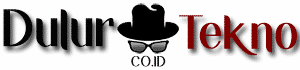192.168.l.l username – Bagi kalian pengguna wifi indihome, kalian wajib baca artikel ini. Yah pada artikel ini mimin share informasi yang sangat penting untuk kalian yaitu tentang bagaimana cara mengganti password wifi indihome agar tidak tidak diketahui oleh orang lain.
Mengganti password wifi hal yang sangat penting yang harus kamu lakukan secara berkala agar wifi kamu tidak banyak digunakan oleh orang lain. Bukan hanya itu saja, hal ini juga dilakukan sebagai cara yang paling efektif untuk meningkatkan keamanan wifi dari serangan para hacker yang ingin membobol wifi.
Oleh karena itu sebaiknya kita harus mengganti password wifi secara berkala dalam satu bulan. Namun sayangnya banyak pelanggan wifi khususnya indihome yang tidak mengetahui cara mengganti password wifi. Sehingga tidak jarang kalau banyak pelanggan indihome ketika ingin mengganti password wifi maka mereka meminta bantuan kepada petugas provider dari indihome.
Padahal untuk mengganti password wifi indihome sebenarnya hal yang sangat mudah untuk kamu lakukan sendiri tanpa harus meminta bantuan petugas dari indihome. Nah bagi kamu yang pengen tahu bagaimana cara mengganti password wifi indihome, silahkan kamu lihat langkah-langkahnya berikut ini.
Cara Mengganti Password Wifi Huawei IndiHome Melalui Login 192.168.l.l username
Seperti yang mimin katakan tadi bahwa mengganti password wifi sebenarnya hal yang sangat mudah jika kamu mengetahui caranya. Untuk melakukannya kita hanya perlu mengetahui data IP, account, dan password yang terdapat belakang di router huawei yakni 192.168.l00.1 admin admin.
Nah setelah kita sudah mengetahui login 192.168.l00.1 admin admin. Lalu kita buka browser di HP atau PC untuk mengganti password wifi indihome. Untuk lebih jelasnya silahkan ikuti seperti langkah-langkah dibawah ini.
- Buka aplikasi browser di HP atau PC lalu silahkan kamu klik new tab dan ketik 192.168.100.1
- Jika sudah, silahkan kamu login account dan password router huawei kamu (untuk mengetahui account dan password router silalahkan kamu lihat dibelakang router tersebut) lalu silahkan kamu klik Login
- Selanjutnya silahkan kamu klik WLAN
- Nah untuk mengganti password wifi silahkan kamu ketikkan password baru di kolom WPA PreSharedKey. Sedangkan untuk mengganti nama wifi kamu bisa ketikkan nama baru wifi di kolom SSID Name:
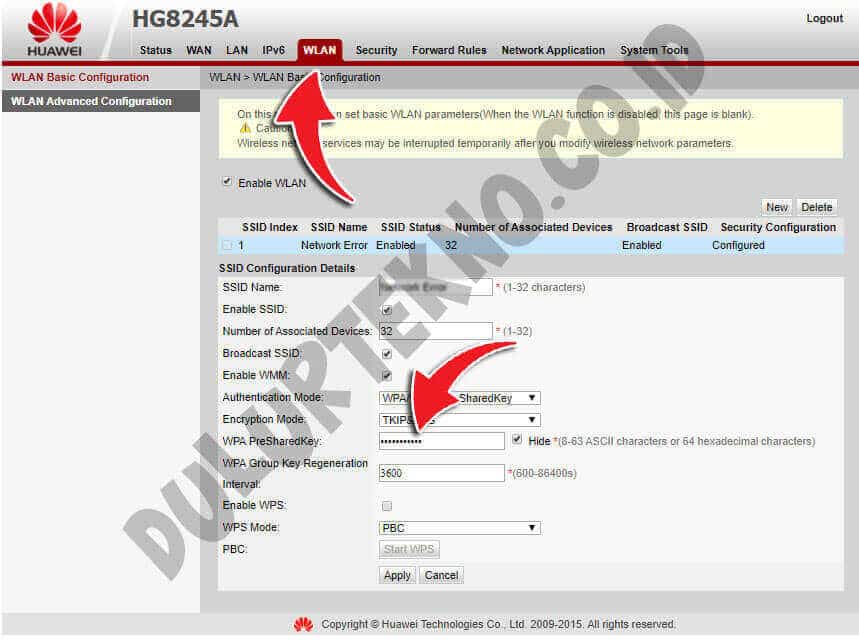
- Jika kamu sudah mengganti password wifi indihome kamu, lalu silahkan kamu klik Apply
- Selesai, kini password wifi indihome kamu sudah diganti dan pastikan kamu telah mencatat atau ingat dengan password wifi baru kamu.
Cara Memblokir Pengguna WiFi Yang Tidak iIkenal di Modem Huawei
Jika dengan cara mengganti password wifi dirasa kurang efektif, entah karena itu password wifi indihome kamu cepat diketahui orang lain atau passwrd wifi kamu sering diminta oleh teman atau saudara yang tidak bisa untuk kamu menolaknya. Maka cara memblokir pengguna wifi di modem huawei adalah cara yang sangat tepat.
Karena dengan memblokirnya mereka tidak bisa menggunakan wifi kamu tanpa harus mengganti password wifi. Dengan begitu wifi kamu tidak banyak digunakan oleh orang yang tidak dikenal. Berikut cara memblokir pengguna wifi indihome di modem huawei.
- Buka aplikasi browser di HP atau PC lalu silahkan kamu klik new tab dan ketik 192.168.100.1
- Jika sudah, silahkan kamu login account dan password router huawei kamu (untuk mengetahui account dan password router silalahkan kamu lihat dibelakang router tersebut) lalu silahkan kamu klik Login
- Setelah itu silahkan kamu klik Status > User Device Information
- Selanjutnya silahkam kamu cari perangkat samartphone yang ingin kamu blokir dan copy di bagian MAC Andress
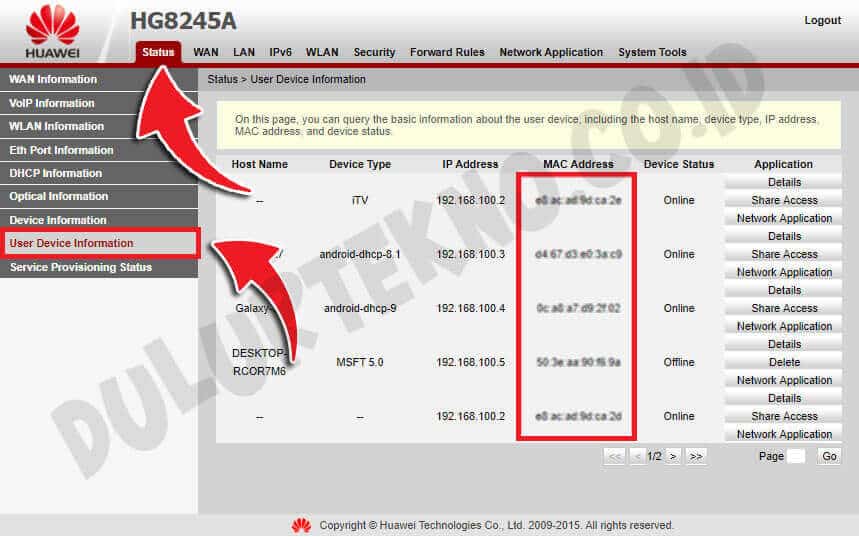
- Jika sudah silahkan kamu klik Security > WLAN MAC Filter Configuration > Klik New > Paste IP perangkat smartphone yang kamu copy tadi di kolom Source MAC Address lalu klik Apply

- Nah kini perangkat yang kamu blokir tadi tidak bisa mengakses wifi kamu
- Selesai
Seperti itulah cara mengganti password wifi indihome di modem huawei dan cara memblokir pengguna wifi yang tidak dikenal di modem huawei. Terima kasih dan semoga bermanfaat.